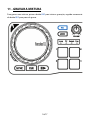Hercules DJControl Compact Manual do proprietário
- Tipo
- Manual do proprietário

INTRODUÇÃO AO DJCONTROL COMPACT E DJUCED
™
18°

2/17
1 - LIGAR ALTIFALANTES E AUSCULTADORES
1.1 Ligação à placa de som estéreo do computador.
1.2 Ligação a uma placa de som multicanal externa.
Na maioria das placas de som do mercado de grande consumo, a pré-amplificação é
realizada nas saídas 1-2. Por conseguinte, deve dirigir o som dos ‘‘auscultadores’’ para as
saídas 1-2 e a mistura para as saídas 3-4.
Certifique-se de que não liga nenhum dispositivo à saída dos auscultadores, pois
isso poderá afetar o correto funcionamento das outras saídas.
Quando ligar auscultadores, certifique-se de que o nível do volume é adequado
para ouvir com auscultadores: comece a reproduzir uma faixa de música antes de
colocar os auscultadores e baixe o volume se o som proveniente dos auscultadores
parecer demasiado alto.

3/17
2 - CARREGAR A MÚSICA NO DJUCED™ 18°
Utilize os seguintes botões para navegar nas pastas.
+ :
navegar na lista de pastas ou nos ficheiros
+ : alternar entre pastas e faixas
+ : expandir/recolher a árvore de navegação de uma pasta, carregar uma
faixa
2.1 Navegue até à localização onde os ficheiros de música estão guardados no
computador.
2.2 Depois de selecionar uma faixa, prima MODE + para carregar a faixa no deck
A ou B.

4/17
O DJUCED™ 18° analisa automaticamente as BPM (número de batidas por minuto) da
faixa selecionada e insere um ponto Cue na primeira batida da faixa.
O DJUCED™ 18° permite-lhe reproduzir os formatos de ficheiros de áudio mais
populares (mp3, wav, wma, aif, etc.) se o codec estiver instalado no seu computador.
Instale o iTunes, Windows Media Player, etc. se ainda não estiver instalado no
computador.

5/17
3 - MISTURAR FAIXAS
Misturar faixas significa encadear
músicas, uma após outra, sem
intervalos ou silêncios entre si.
3.1 Carregou uma faixa em cada deck (A
e B).
3.2 Comece por reproduzir a faixa no
deck A.
3.3 Mova o crossfader na direção do
deck que está a reproduzir uma faixa
(neste caso, para a esquerda).
3.4 Antes de a reprodução da faixa
terminar, comece a reproduzir a faixa
carregada no deck B.
3.5 Para garantir uma transição com o
mesmo andamento, sincronize as BPM
(número de batidas por minuto) da faixa
que irá ser reproduzida.
Para tal, prima o
botão SYNC no deck B (1) para fazer
coincidir as BPM desta faixa com as BPM da
faixa que está prestes a terminar (no deck
A). Pode também ajustar as BPM para
coincidirem com as BPM da faixa no deck A
utilizando o botão SHIFT e a jog wheel (2).
3.6 Para efetuar a transição, mova
progressivamente o crossfader na direção
do deck no qual está a ser reproduzida a
nova faixa (neste caso, para a direita).
(1)
(2)

6/17
4 - LOOPS (LOOP)
Um loop consiste num excerto de uma faixa cujo início e fim são definidos por si e
que é reproduzido
repetidamente.
4.1 Aceder ao modo Loop
Prima o botão MODE + pad 1.
4.2 Criar um loop de duração predefinida
Para criar um loop de 1 batida, prima o pad 1.
Para criar um loop de 2 batidas, prima o pad 2.
Para criar um loop de 4 batidas, prima o pad 3.
Para criar um loop de 8 batidas, prima o pad 4.
4.3 Criar um loop manual
Prima SHIFT + pad 1 para criar o início do loop.
Prima SHIFT + pad 2 para marcar o fim do loop ou sair do loop.
Prima SHIFT + pad 3 para dividir a duração do loop ao meio.
Prima SHIFT + pad 4 para duplicar a duração do loop.

7/17
5 - EFEITOS (FX)
Um efeito (FX) é um filtro (ou uma combinação de filtros) que modifica o som: Echo,
Reverb, etc.
5.1 Aceder ao modo Efeitos (FX)
Prima o botão MODE + pad 2.
5.2 Aplicar um efeito numa faixa que foi carregada e está a ser reproduzida
Para ativar o efeito 1, prima o pad 1.
Para ativar o efeito 2, prima o pad 2.
Para ativar o efeito 3, prima o pad 3.
Para ativar o efeito 4, prima o pad 4.
Para alterar efeitos, prima SHIFT + pad correspondente ao efeito.

8/17
6 - AMOSTRAS (SAMPLE)
Uma amostra é um som breve que pode ser reproduzido sozinho ou em conjunto
com outras amostras, quer sobre a música, quer em vez da música, sendo possível
reproduzi-la como um loop ou uma única vez (a isto dá-se o nome de “jingle”).
6.1 Aceder ao modo Amostra
Prima o botão MODE + pad 3.
6.2 Reproduzir uma amostra numa faixa que foi carregada e está a ser reproduzida
Para reproduzir a amostra 1, prima o pad 1.
Para reproduzir a amostra 2, prima o pad 2.
Para reproduzir a amostra 3, prima o pad 3.
Para reproduzir a amostra 4, prima o pad 4.
Para iniciar a reprodução de um loop da amostra 1, prima SHIFT + pad 1.
Para iniciar a reprodução de um loop da amostra 2, prima SHIFT + pad 2.
Para iniciar a reprodução de um loop da amostra 3, prima SHIFT + pad 3.
Para iniciar a reprodução de um loop da amostra 4, prima SHIFT + pad 4.

9/17
6.3 Modificar a lista de amostras predefinidas
No DJUCED™ 18°, clique na amostra pretendida utilizando a árvore de navegação dos
ficheiros e arraste-a para o amostrador a fim de substituir a amostra existente.

10/17
7 - PONTOS CUE (CUE)
Um ponto Cue é um marcador que pode inserir numa faixa de música. Permite-lhe
iniciar a reprodução da faixa a partir desse ponto.
7.1 Aceder ao modo Cue
Prima o botão MODE + pad 4.
7.2 Inserir um ponto Cue
Pode inserir até 4 pontos Cue. Por predefinição, é inserido um ponto Cue na primeira
batida quando carrega uma faixa.
Pode inserir um ponto Cue assim que houver uma faixa em reprodução ou quando passar
de um ponto da faixa para outro utilizando a jog wheel.
Para inserir o ponto CUE 1, prima o pad 1.
Para inserir o ponto CUE 2, prima o pad 2.
Para inserir o ponto CUE 3, prima o pad 3.
Para inserir o ponto CUE 4, prima o pad 4.
7.3 Aceder a um ponto Cue
Para aceder ao ponto CUE 1, prima o pad 1.
Para aceder ao ponto CUE 2, prima o pad 2.
Para aceder ao ponto CUE 3, prima o pad 3.
Para aceder ao ponto CUE 4, prima o pad 4.
O botão CUE permite-lhe iniciar a reprodução a partir do último ponto Cue que inseriu na
faixa.

11/17
7.4 Eliminar um ponto Cue
Prima SHIFT + pad correspondente para eliminar o ponto Cue.

12/17
8 - DEFINIR A VELOCIDADE DE UMA FAIXA (PITCH)
Para acelerar ou abrandar a velocidade de uma faixa, prima o botão SHIFT enquanto roda
a jog wheel no deck onde a faixa é reproduzida.
Para repor a velocidade da faixa e dessa forma retomar a respetiva velocidade original,
prima os botões SHIFT + SYNC.

13/17
9 - FAZER SCRATCH NUMA FAIXA
Um scratch cria um efeito de áudio a partir de uma faixa rodando a jog wheel.
9.1 Prima o botão SCRATCH para ativar/desativar o modo SCRATCH na jog wheel.

14/17
9.2 Inicie a reprodução da faixa carregada no
deck A, por exemplo...
9.3 No momento em que pretende fazer
scratch sobre a faixa, coloque a mão na jog
wheel do deck A.
9.4.
Rode-a para a esquerda e para a direita
até ouvir o fim do som de scratch e, em
seguida, regresse ao ponto de partida.
Pode repetir este scratch várias vezes para
criar um ritmo.
Nota: Quando a função SCRATCH está
desativada, a função PITCH BEND (que
determina o tom) está ativada.

15/17
10 - AUTOMIX
Depois de ter criado previamente uma playlist (consulte a secção 12. CRIAR UMA
PLAYLIST), pode iniciar uma mistura automática premindo os botões SHIFT + AUTOMIX.

16/17
11 - GRAVAR A MISTURA
Para gravar uma mistura, prima o botão REC para iniciar a gravação, seguido novamente
do botão REC para parar de gravar.

17/17
12 - CRIAR UMA PLAYLIST
No DJUCED™ 18°, clique no botão para criar uma playlist.
Introduza um nome para a playlist e clique em OK.
A nova playlist surge na pasta Playlists.
Selecione faixas conforme descrito na secção 2 CARREGAR A MÚSICA NO DJUCED™ 18°.
Também pode, utilizando o rato, arrastar os ficheiros selecionados para a lista criada (neste
caso, "My Playlist").
Nota:
Ao premir a tecla SHIFT no teclado, pode selecionar vários ficheiros consecutivos.
-
 1
1
-
 2
2
-
 3
3
-
 4
4
-
 5
5
-
 6
6
-
 7
7
-
 8
8
-
 9
9
-
 10
10
-
 11
11
-
 12
12
-
 13
13
-
 14
14
-
 15
15
-
 16
16
-
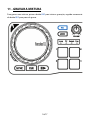 17
17
-
 18
18
Hercules DJControl Compact Manual do proprietário
- Tipo
- Manual do proprietário
Artigos relacionados
-
Hercules DjControl MP3 LE Manual do proprietário
-
Hercules DjControl Glow Manual do proprietário
-
Hercules DJConsole RMX2 Guia de usuario
-
Hercules DJControl Inpulse 300 Manual do usuário
-
Hercules Universal DJ Manual do usuário
-
Hercules DJControl AIR Manual do proprietário
-
Hercules DJControl Inpulse 200 Manual do usuário
-
Hercules DJControl AIR+ Manual do proprietário
-
Hercules DJControl Instinct Manual do proprietário
-
Hercules DJControl Inpulse 500 Manual do usuário